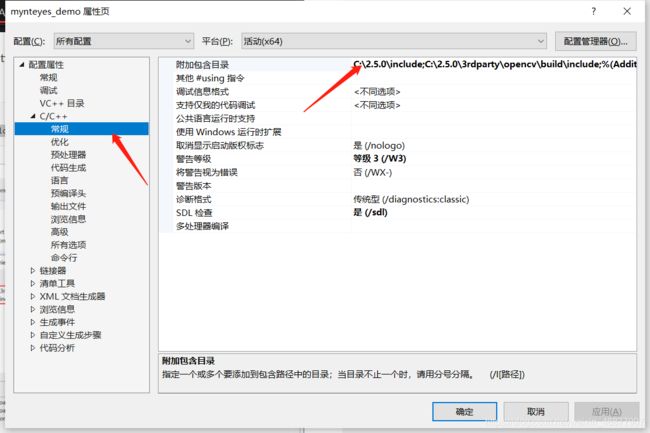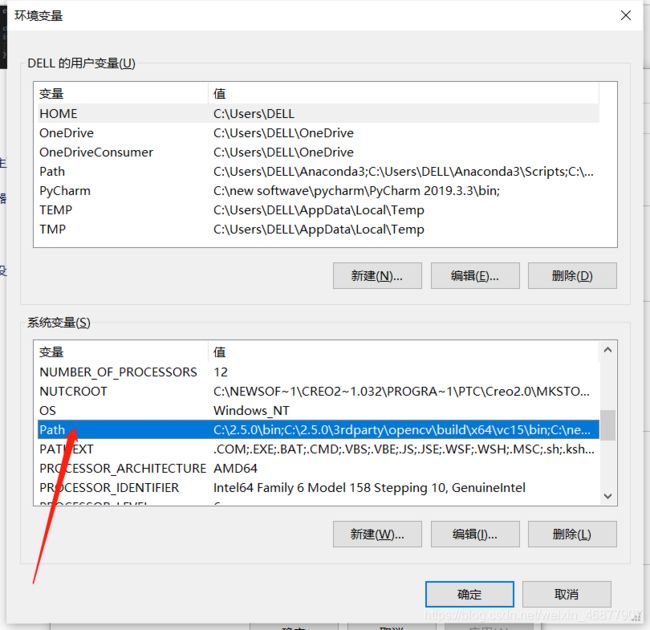在vs2017下使用MYNTEYE S SDK 2.5.0小觅双目摄像头,永久设定包含目录和库目录
在vs2019下使用MYNTEYE S SDK 2.5.0小觅双目摄像头,永久设定包含目录和库目录
Hi,各位好啊!又见面了。前几天有个师妹问我关于双目相机的环境配置,小编之前虽然有弄过,但是没来及整理笔记,后来她自己配置好了,还是蛮ok的。大家也可以看看她的教程:https://blog.csdn.net/weixin_46200354/article/details/113357960
因为不同的相机搭建环境的时候遇到的问题也是不一样的,但也大同小异。小编这里只提供小觅相机2.5.0的教程,希望对大家有帮助!
(这次我也参照了官网的教程进行补充)
地址送上:https://mynt-eye-s-sdk.readthedocs.io/zh_CN/latest/src/sdk/install_windows_exe.html
一.下载并安装 SDK
1.下载地址: https://pan.baidu.com/s/1yCKjvivB2gsqTV8xyY7DQg#list/path=%2F(提取码:rj4k) 。
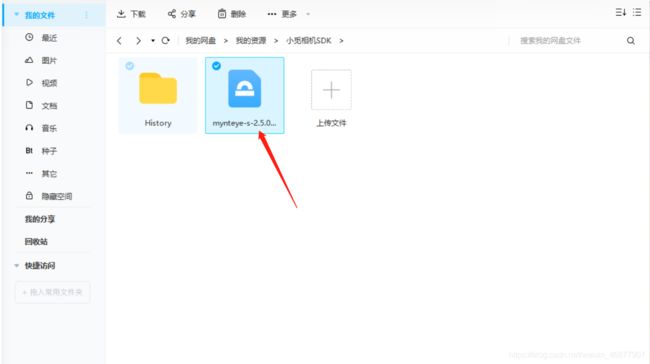
2.下载完成后点击安装,桌面会自动生成SDK 根目录的快捷方式。

3.进入


补充:如果样例没有运行成功(运行成功的话可以忽略下面内容),请先检查一下系统变量PATH中是否成功添加了
此电脑>>属性>>高级系统设置>>环境变量,然后在下面配置就行

二.生成样例工程
1.安装好 Visual Studio 2017 和 CMake 。(顺带提一句,这里只能装vs2017哦,装其他的可能发生一些奇奇怪怪的错误)
vs2017安装地址:https://visualstudio.microsoft.com/zh-hans/
cmake安装地址:https://cmake.org/
2.进入


三.如何于 Visual Studio 2017 下使用 SDK
1.打开

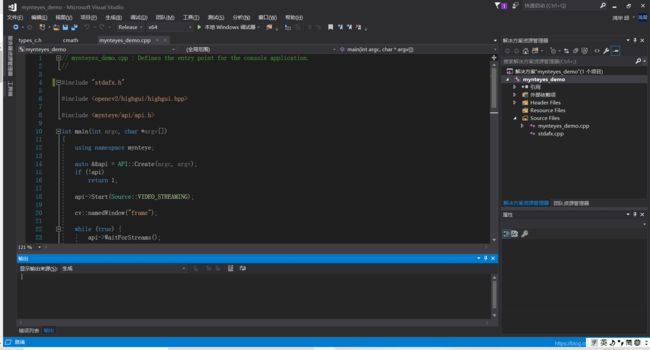
2.配置項目
在解決方案资源管理器中,右键“mynteyes_demo”>>“属性”
3.将“配置”选为“所有配置”

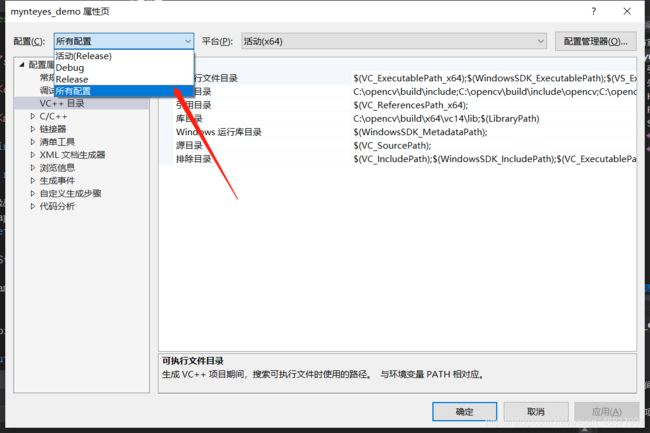
4.C/C++>>常规>>附加包含目录,添加路径:
$(MYNTEYE S SDK 2.5.0)\include
$(MYNTEYE S SDK 2.5.0)\3rdparty\opencv\build\include
$(MYNTEYE S SDK 2.5.0)\lib
$(MYNTEYE S SDK 2.5.0)\3rdparty\opencv\build\x64\vc15\lib
mynteye.lib
opencv_world343.lib

7.如果需要使用debug模式,可以改变 “所有配置” 到 “Debug” 添加下列debug的库:
mynteyed.lib
opencv_world343d.lib
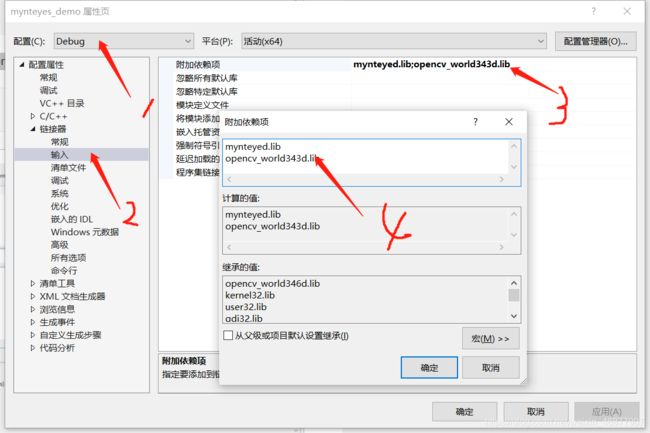
8.使用SDK
使用前还有最后一步功夫:
右键“我的电脑”>>“属性”>>“高级系统设置”>>“环境变量”
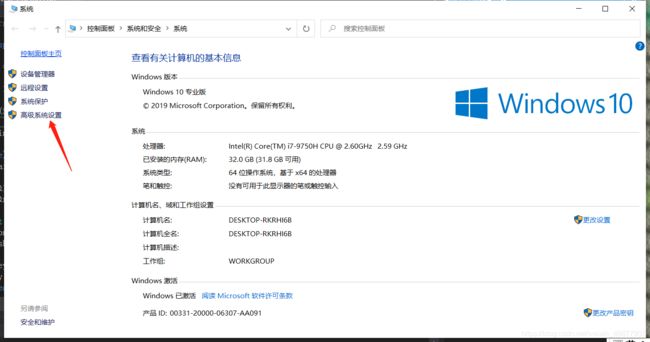
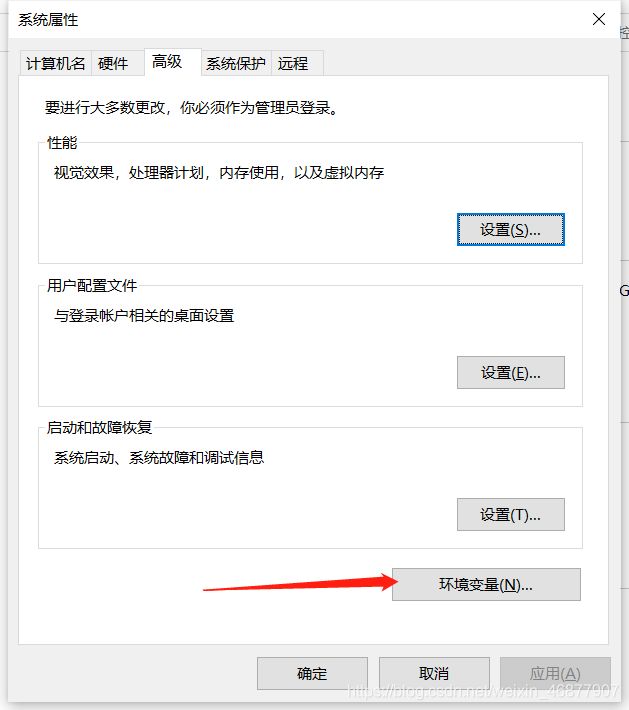
在“系统变量”的Path下添加:
<MYNTEYE S SDK 2.5.0>\bin
<MYNTEYE S SDK 2.5.0>\3rdparty\opencv\build\x64\vc15\bin
四.补充(如果运行成功可以忽略以下步骤):如果出现了“无法打开源文件stdio.h… 等头文件”错误时

在解決方案资源管理器中,右键“mynteyes_demo”>>“属性”>>“常规”>>“Windows SDK 版本”,重新选择一下就ok

五.永久设定包含目录和库目录
针对上面每一次新建项目都需要重新设定的弊端,小编找了一种可以全局设定的方法,亲测有效哦!
1.创建任意一个项目>>“视图”>>“其他窗口”>>“属性管理器”
2.分别双击点开在着四个位置进行“包含目录”和“库目录”的设定,是四个都要哦!
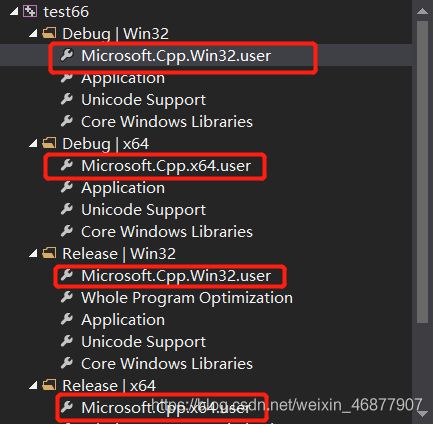
3.
(1)VC++目录>>包含目录,添加:
$(MYNTEYE S SDK 2.5.0)\include
$(MYNTEYE S SDK 2.5.0)\3rdparty\opencv\build\include
(2)VC++目录>>库目录,添加:
$(MYNTEYE S SDK 2.5.0)\lib
$(MYNTEYE S SDK 2.5.0)\3rdparty\opencv\build\x64\vc15\lib

4.以后每次打开就只需要重复下面步骤就可以了,省事多了!
链接器>>输入>>附加依赖项,添加库:
mynteye.lib
opencv_world343.lib

如果需要使用debug模式,可以改变 “所有配置” 到 “Debug” 添加下列debug的库:
mynteyed.lib
opencv_world343d.lib
最后,有问题欢迎留言!感谢支持!